Acceso Al Router WAG160N
En este manual vamos a explicar cómo acceder al router Linksys WAG160N vía web, y cambiar la puerta de enlace predeterminada. Todo trabajando desde Windows Vista.
Algunos parámetros básicos por defecto de este router son:
-Puerta de enlace predeterminada: 192.168.1.1
-Máscara Subred: 255.255.255.0
-DHCP: Activado
-Usuario/Password: admin/admin
Lo primero es comprobar que nuestra conexión al router es correcta, y comprobar todos los parámetros de acceso.
Inicio -> Ejecutar -> (En el recuadro escribimos: ) cmd -> Aceptamos.
En la línea de comandos que nos aparece escribimos: ipconfig /all
Y obtenemos algo parecido a lo siguiente:
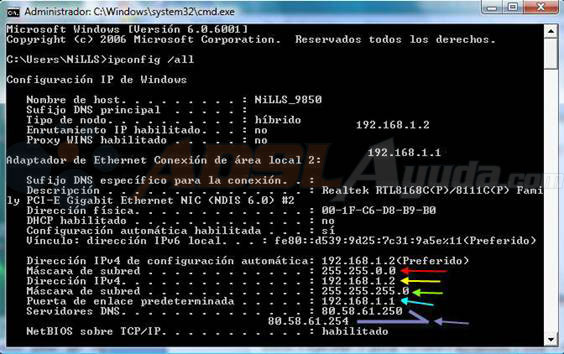
Ahora abrimos un explorador con la dirección de la puerta de enlace (flecha azul):

Si todo está bien, se nos abrirá un cuadro para identificarnos como administrador:
(recordar por defecto.: usuario:admin // password:admin)
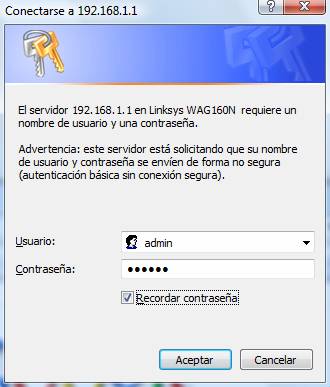
Entonces, entraremos a la página de configuración básica del router.
Además lo hemos configurado para conectar con “ADSL Telefónica con DNS DINAMICA”.
Recordar que los datos para el adsl de telefónica son los siguientes:
-Encapsulación: RFC 2516 PPPoE
-Multiplexación: LLC
-QoS: UBR
-VPI/VCI: 8/32

- Cambiar La Puerta de Enlace:
El próximo paso que vamos a explicar en este manual, es como cambiar la IP de acceso al router (puerta de enlace) esto nos va a servir para que en lugar de acceder al router mediante la dirección http://192.168.1.1 acceder por una mas sencilla, mas rápida y más cómoda, para hacer este manual hemos elegido http://10.0.0.1 .
Para cambiarla, desde la misma sección SETUP (pestaña: Basic) tenemos que cambiar:

Por

Ahora, lo más normal es que suframos un corte en la conexión, si tenemos el protocolo TCP/IPv4 configurado para obtener las direcciones automáticamente, al poco tiempo se nos reconectara.
- Configurar un PC para obtener una IP fija.
En este manual vamos a explicar también como configurar cada PC para que tenga una IP fija, que es lo mas normal si estamos trabajando con varios PC en una red.
Decimos lo más normal, porque si configuramos los PC para obtener una IP automáticamente, a la hora de configurar los puertos, por ejemplo para Emule, si tenemos dos ordenadores, uno es de “Juan” y tiene los puertos para Emule configurados: TCP=4000 UDP=4001. Desde el router, cada puerto es necesario dirigirlo a una IP, y por ejemplo los puertos TCP=4000 UDP=4001, están dirigidos a la IP 10.0.0.2, si el ordenador de “Paco” se conecta y se le asigna automáticamente la IP 10.0.0.2, va a ocasionar, que el ordenador de “Juan” adquiera automáticamente una IP diferente, por ejemplo 10.0.0.3, por lo cual los puertos 4000 y 4001 estarán cerrados para el Emule.
Para solucionar este tipo de situaciones, vamos a explicar como configurar el router para que un PC acceda siempre con la misma dirección IP.
Hacemos click en el icono de red situado en la barra de tareas y a continuación en “Centro de redes y recursos compartidos”:

En la ventana de “Centro de redes y recursos compartidos” le damos a la opción:
“Administrar conexiones de red”:

Ahora, en la conexión activa (El adaptador que deseamos configurar con IP fija), click con el botón derecho, propiedades:
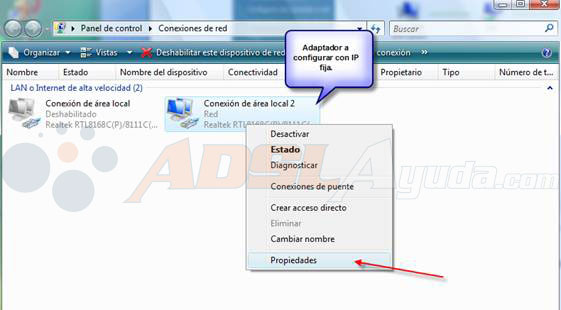
Ahora seleccionamos “Protocolo de Internet versión 4 (TCP/IPv4)” y seguidamente le damos a propiedades:

Ahora rellenamos la pestaña general de la siguiente manera:
(nota: los colores con los que señala la flecha corresponden con los datos proporcionados en ipconfig para nuestra red)


Ahora aceptamos, y comprobamos que podamos navegar:
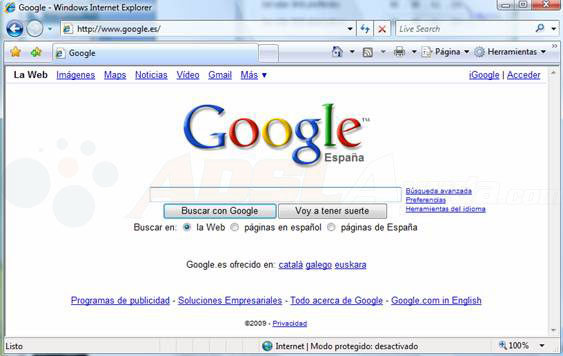
Sin problemas, ya tenemos el acceso al router configurado con IP fija y hemos cambiado la dirección de la puerta de enlace.
